怎么批量创建word文档并命名?word是电脑上最常见的文件格式,如果你是一个上班族 , 那每天可能都需要接触和使用到word文档,平时我们在工作的时候也需要在电脑上创建word文档,创建数量多多的word文档是一个简单的工作,我们任何一个人都会操作 。但如果让你创建大量word文档并且命名,那么这个事情就变得比较复杂了,因为一个一个的创建效率非常的低,这时候就需要我们必须掌握批量创建word文档的技巧,如果将这个任务交给你,你知道如何来实现吗?如果你是第一次接触 , 肯定会不知道从何下手吧 。
今天小编正是为了帮助大家解决这个问题而来 , 下面小编就将一个批量创建文件的软件工具分享给大家,使用这个工具就能批量新建大量word文档并且进行命名了 , 小编还会将软件工具详细的操作步骤分享给大家 , 希望我的分享能帮助到有需要的伙伴,话不多说,请一起往下看 。
使用的软件工具:优速文件生成器
软件工具下载:https://download.yososoft.com/YSBatchcreate/YSBatchcreate_TTY.exe
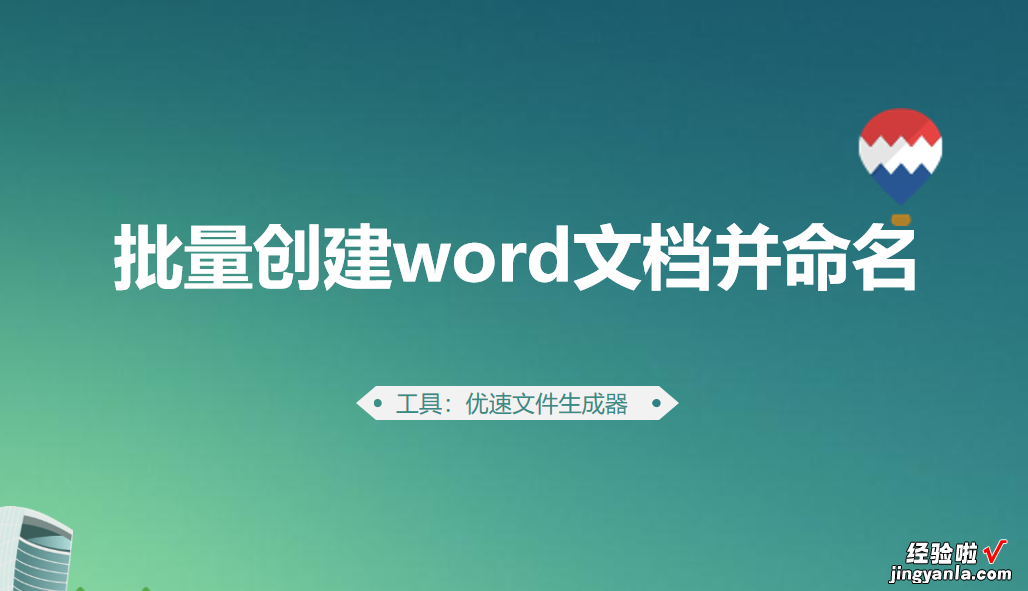
详细的操作步骤请往下看:
第一,在电脑上打开需要用到的“优速文件生成器”软件工具,这需要大家提前在电脑上安装好,打开之后选择要创建的文件类型,在下拉框中选择“Word文档” 。
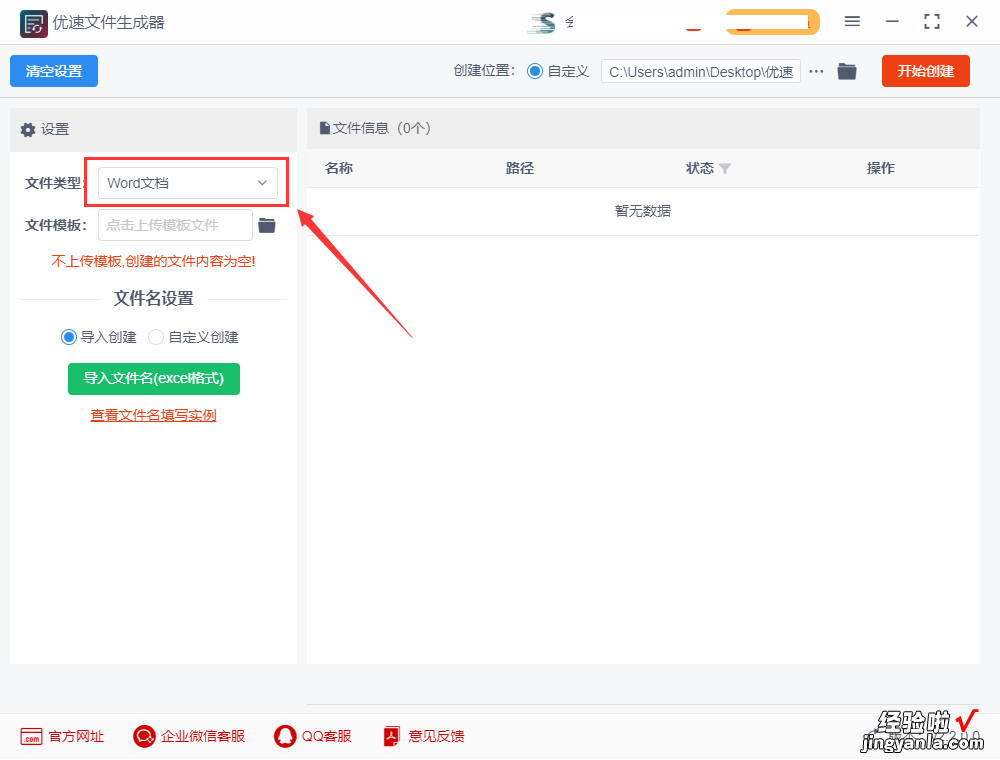
第二,然后上传word文件模板,这样软件会按照模板文件批量创建文件,当然也可以不上传文件模板,这样批量创建的word文档内容为空 。
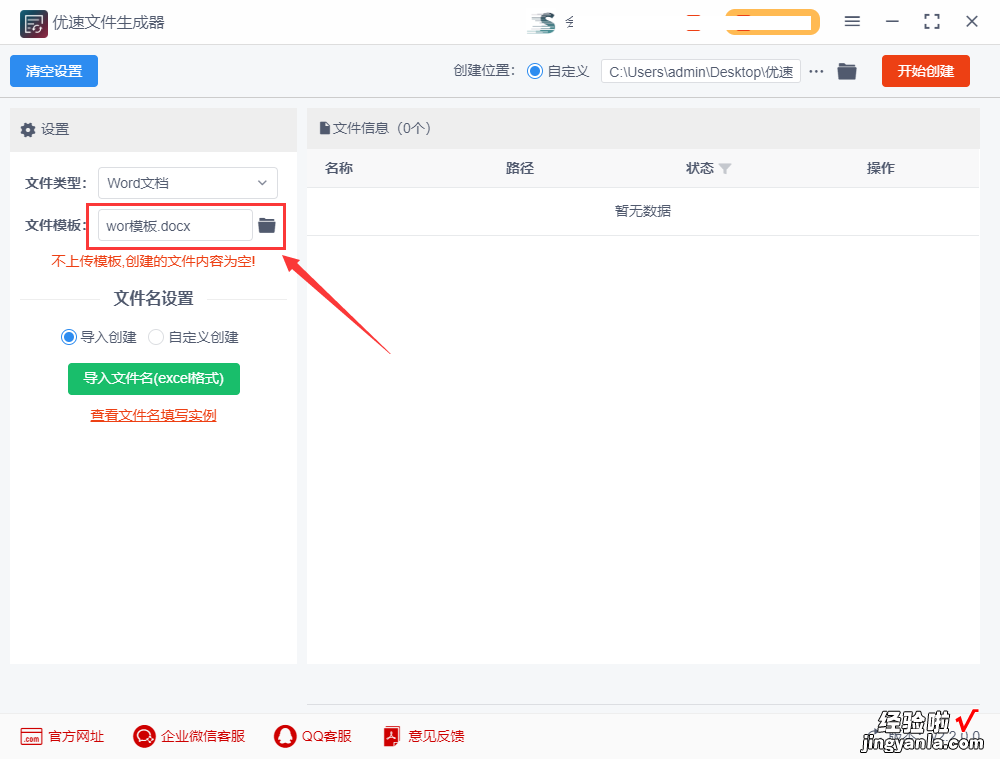
第三,设置文件名称,支持两种方式 , 今天案例中选择导入“导入创建”法,点击绿色按钮,将准备好的文件名称一次性导入到软件中(要求:excel格式,名称从表格第1列的第1格依次往下填写),完成导入后名称会显示在软件上;然后在右上角设置一下创建位置,也就是确定word文档创建在哪里 。
第四 , 一切设置好后点击【开始创建】红色按钮启动软件,等到word文档创建完成后软件会自动打开所在的文件夹 , 方便我们查看创建好的word文档 。
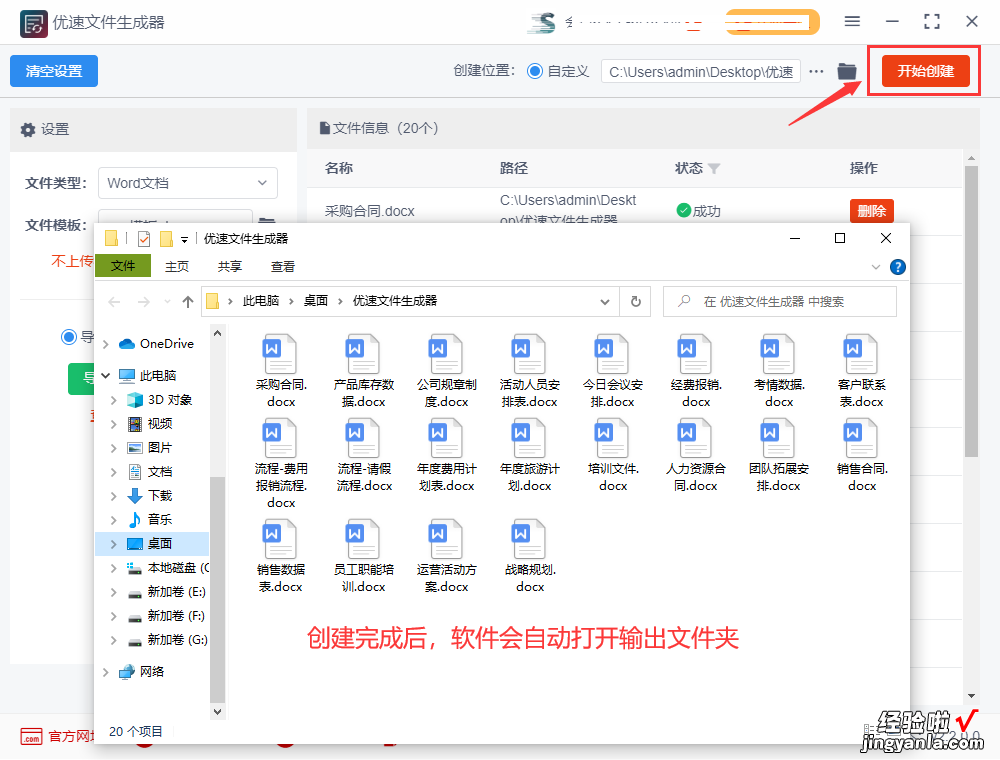
第五,从下面这张图片可以看到,软件成功的按照第三步里设置的文件名批量创建了word文档 。
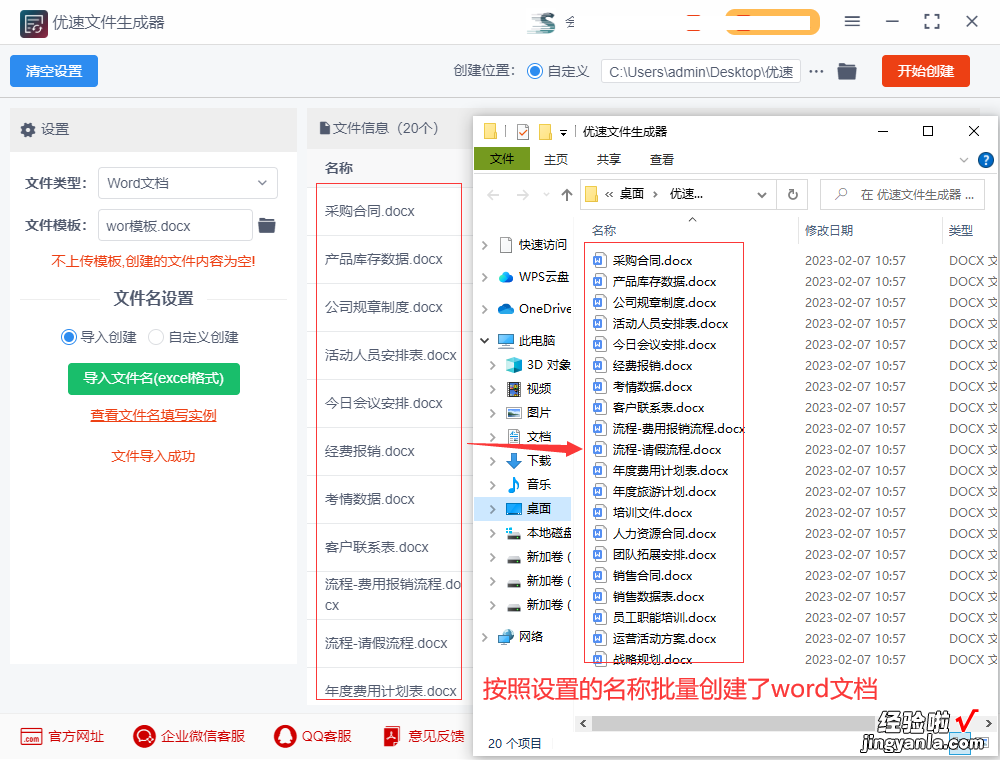
【word怎么批量插入名字 怎么批量创建word文档并命名】上面就是关于“批量创建word文档并命名”的详细解决方法,这个方法大家感觉简不简单呢?其实真的很简单,实际操作起来你会发现更加的简单 。作为一名打工人,追求的目标就是提高工作效率,提高工作效率的方式有很多种,上面这个方法就是其中一种,大家可以去试一试,学会之后要记得点赞哦~~~
